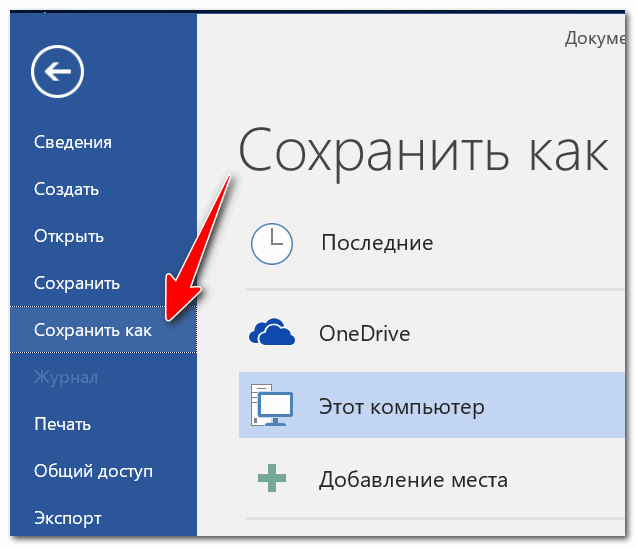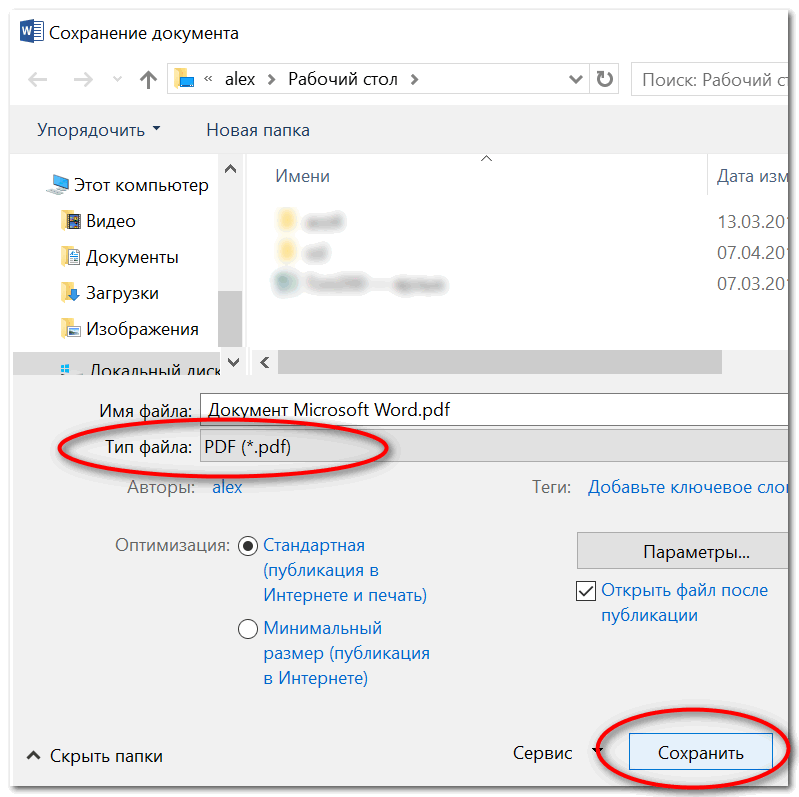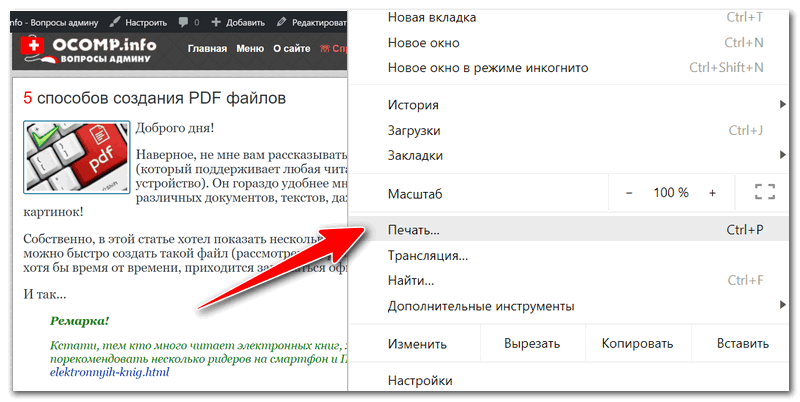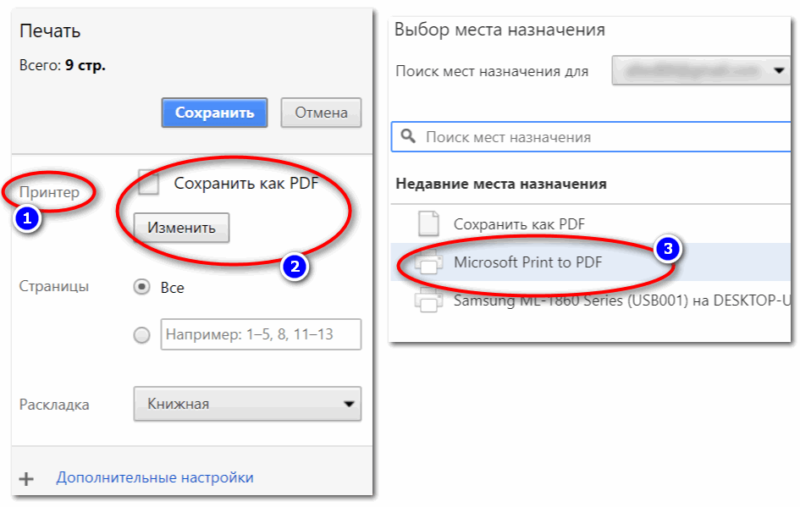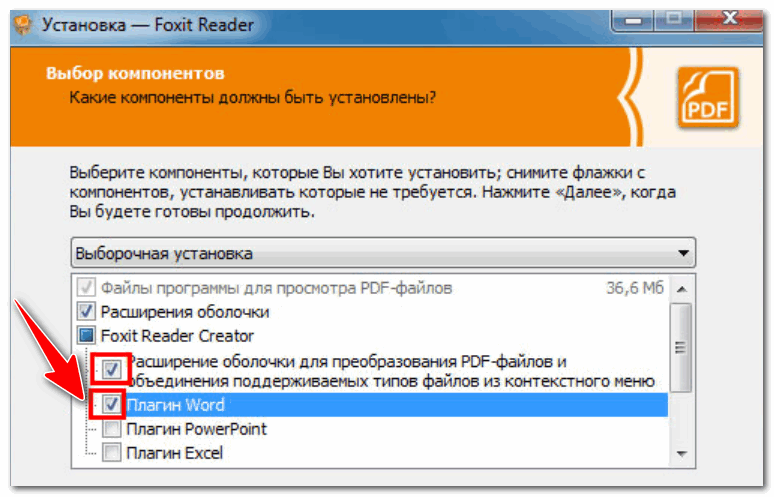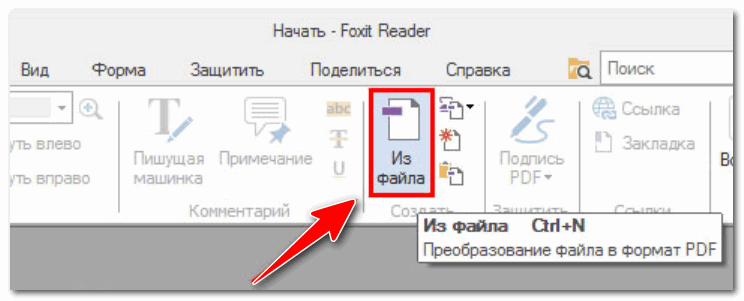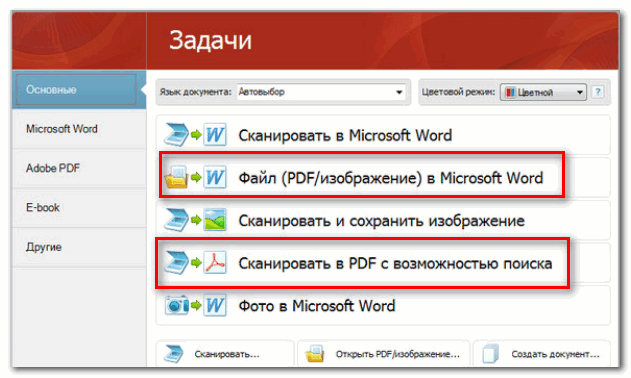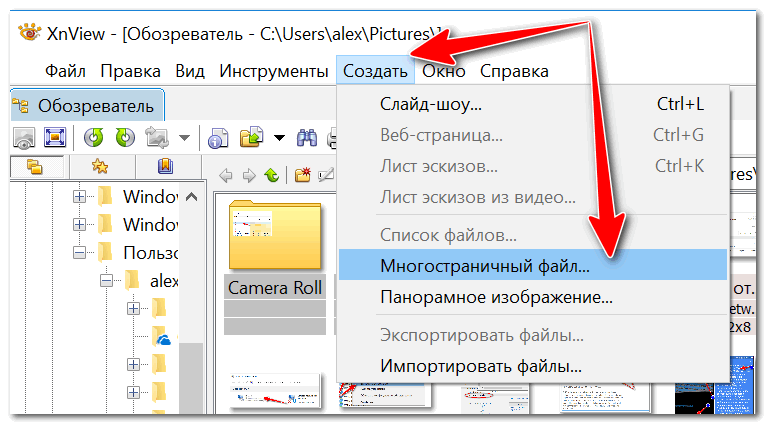Как сделать красивый пдф документ
Создание файлов PDF в Acrobat
某些 Creative Cloud 应用程序、服务和功能在中国不可用。
Файлы PDF создаются в приложении Acrobat различными способами. Для быстрого формирования документа PDF можно воспользоваться командами меню, перетащить файлы на значок приложения Acrobat или преобразовать данные из буфера обмена.
Преобразовывайте файлы Word, PPT и JPG в PDF онлайн.
Преобразование файла в формат PDF с помощью команд меню Acrobat
В меню «Файл» Acrobat выберите Создать > PDF из файла.
В диалоговом окне «Открыть» выберите файл для преобразования. Можно просматривать все типы файлов или выбрать отдельные типы в раскрывающемся меню Тип файлов.
В случае преобразования файла изображения в документ PDF при необходимости выберите Параметры для изменения параметров преобразования. Доступные параметры различаются в зависимости от типа файла.
Примечание. Кнопка Параметры недоступна, если в меню «Тип файла» выбран пункт Все файлы или если для выбранного типа файла параметры преобразования отсутствуют (например, для файлов Microsoft Word и Microsoft Excel кнопка «Параметры» недоступна).
Нажмите кнопку Открыть для преобразования файла в PDF.
В зависимости от типа преобразуемого файла автоматически открывается исходное приложение или отображается диалоговое окно хода выполнения. Если формат файла не поддерживается, то появляется сообщение, что файл нельзя преобразовать в PDF.
Примечание. Имя документа PDF для рассылки по цифровым каналам передачи информации не должно превышать восьми символов (без пробелов), а файл должен иметь расширение *.pdf. Это гарантирует, что программы электронной почты или сетевые серверы не будут обрезать имя файла, и файл PDF будет открываться как полагается.
Создание документов PDF путем перетаскивания
Этот способ лучше всего подходит для небольших простых файлов, например небольших графических файлов или файлов с неформатированным текстом, когда баланс между размером файла и качеством вывода несущественен. Данный метод можно использовать со многими другими типами файлов, но в ходе преобразования настройка каких-либо параметров преобразования недоступна.
Выберите значки одного или нескольких файлов в проводнике Windows или в Mac OS Finder.
Перетащите значки файлов на значок приложения Acrobat. Или перетащите файлы в открытое окно Acrobat (только для Windows).
Если появляется сообщение о невозможности открыть файл в Acrobat, то файл этого типа нельзя преобразовать в PDF с помощью перетаскивания. Для такого файла используйте другие способы преобразования.
Примечание. Файлы PostScript и EPS можно также преобразовать в формат PDF путем перетаскивания в окно Acrobat или на значок приложения Acrobat.
Сохраните документ PDF.
Примечание. (Только для Windows) Можно также нажать файл правой кнопкой мыши в Проводнике Windows и выбрать Преобразовать в Adobe PDF.
Преобразование содержимого буфера обмена в PDF
Документы PDF можно создавать из текста и изображений, скопированных из приложений Mac OS или Windows.
В Acrobat выберите Файл > Создать > PDF из буфера обмена. Или выберите Инструменты > Создать PDF > Буфер обмена > Создать.
Примечание. Команда «PDF из буфера обмена» появляется, только если в буфере обмена есть содержимое. Если буфер обмена пуст, команда недоступна.
Создание документа PDF без данных
Помимо получения документа PDF путем преобразования файла, на основе изображения в буфере обмена или в результате сканирования, можно создать документ PDF без данных.
В Adobe Acrobat выполните одно из перечисленных ниже действий.
Создается новая пустая страница PDF.
Примечание. Чтобы добавить пустую страницу в существующий документ PDF, откройте документ PDF, затем выберите Инструменты > Упорядочить страницы > Вставить > Пустая страница.
Создание нескольких документов PDF из нескольких файлов (Acrobat Pro)
Можно создать несколько документов PDF из различных собственных файлов, в том числе файлов различных форматов, одним действием. Этот способ полезен, если требуется преобразовать большое количество файлов в PDF.
Примечание. При использовании этого способа Acrobat применяет настройки преобразования, использовавшиеся в последний раз, без доступа к этим настройкам. Если требуется скорректировать настройки преобразования, предварительно выполните следующее.
Выберите Файл > Создать > Создать несколько файлов PDF.
Нажмите кнопку ОК. Появляется диалоговое окно «Параметры вывода».
В диалоговом окне Параметры вывода укажите папку и имя файла для назначения и нажмите ОК.
5 способов создания PDF файлов

Наверное, не мне вам рассказывать о преимуществах формата PDF (который поддерживает любая читалка и любое современное устройство ✔).
Он гораздо удобнее многих других форматов для различных документов, текстов, даже в ряде случаев для чертежей и картинок!
Собственно, в этой статье хотел показать несколько самых актуальных способов, как можно быстро создать такой файл (рассмотрены 5 различных вариантов!). Ведь всем нам, хотя бы время от времени, приходится заниматься офисной рутиной.
Кстати, тем, кто много читает электронных книг, хочу порекомендовать несколько ридеров на смартфон и ПК.
Как создать PDF-файл
👉 1) В Microsoft Word (любой текст или документ)
Т.к. Word установлен на подавляющем большинстве компьютеров, то с него и следует начать.
Вообще, в современной версии Word (а сейчас актуальна 2019), все создание PDF сводится к простому сохранению документа.
Например, набрали вы текст (ну или просто открыли какой-то документ), далее просто в меню выберите «Файл/сохранить как. « (см. скрин ниже 👇).
Выбираем нужный формат при сохранении документа
После чего Word «призадумается» на некоторое время (зависит от типа и размера исходного файла) и ваш файл будет готов!
Простой, быстрый и легкий способ. 👌
👉 2) В Браузере (можно сохранить любую веб-страницу в PDF)
Нередко, когда в интернете встречаешь нужную веб-страничку и хотелось бы ее сохранить не просто в закладки, а сделать из нее полноценный документ (который потом будет вдумчиво читать или плотно с ним работать). Собственно, PDF для этого отлично подходит!
И так, в любом браузере есть функция печати : обычно, достаточно нажать универсальное сочетание клавиш Ctrl+P (можно данную функцию выбрать в меню).
Далее в графе принтер нажмите кнопку «Изменить» (т.е. выбрать самостоятельно принтер для печати). Вам будут доступны несколько принтеров, среди которых:
Выбрав один из двух вариантов, вам останется лишь указать место на диске для сохранения веб-странички в PDF.
У меня на блоге есть еще одна статья, посвященная этой тематике. Там рассмотрено еще 3 способа, как можно сохранить веб-страницу в PDF.
👉 3) В спец. программах (ABBYY Fine Reader, Foxit Reader)
Для формата PDF выпущены сотни (если не тысячи) различных специализированных программ, позволяющих и читать, и редактировать, и изменять оные. В этой статье хотел бы порекомендовать парочку из них:
И так, сначала рассмотрю Foxit Reader, т.к. он бесплатный. Во время установки, обратите внимание на две галочки, которые нужно поставить :
Собственно, теперь у вас в самой программе, на панельке инструментов, будет спец. кнопка «Из файла» — с ее помощью можно перегонять многие другие документы в PDF.
Главная панелька Foxit
Преобразовать в PDF
ABBYY Fine Reader: несколько вариантов работы с PDF
👉 4) Сохраняем несколько изображений в 1 файл PDF
Выполнить эту задачу можно десятками способов. Здесь порекомендую один из самых быстрых и удобных (на мой скромный взгляд). Для его выполнения потребуется одна небольшая программа — XnView.
Отмечу, что в ее арсенале есть удобные конвертеры, пакетное переименование файлов, есть десятки плагинов, решающих самые разнообразные задачи. В общем, рекомендую однозначно к знакомству!
Перейдем к непосредственному созданию PDF:
В следующем шаге необходимо:
Выбираем формат «Portable Document Format»
Программа работает очень быстро: буквально в считанные секунды появится требуемый файл (см. пример ниже 👇).
Если вас заинтересовали альтернативные просмотрщики картинок и медиа-файлов для Windows, рекомендую ознакомиться вот с этой подборкой.
👉 5) Конвертирование из других форматов
Несмотря на то, что выше я уже частично приводил способы конвертирования (в том же Word, Fine Reader, Foxit Reader), здесь хочу порекомендовать одну свою предыдущую статью по этому вопросу.
В статье приведено 10 способов (с помощью программ и онлайн-сервисов), как можно практически любой файл PDF преобразовать к формату Word. Думаю, эта статейка пригодится многим в офисной работе.
А у меня на этом пока всё.
Как сделать красивый пдф документ
Онлайн-сервисы Acrobat позволяют преобразовывать файлы форматов Microsoft Word, Excel и PowerPoint в документы PDF в любом браузере. Также можно конвертировать изображения, заполнять и подписывать формы и комментировать файлы.
Широкие возможности работы с PDF
Хотите конвертировать, объединять, комментировать, заполнять формы и подписывать файлы, а также предоставлять к ним доступ? Оформите подписку Adobe Acrobat PDF Pack и получите полный набор онлайн-инструментов.
Идеальный результат с Adobe
Мы разработали формат PDF. Добавляйте комментарии в новых файлах или войдите в свою учетную запись Adobe ID, чтобы просмотреть файлы, которые вы уже редактировали.
Быстрое редактирование документов PDF
С помощью онлайн-сервисов Adobe Acrobat в файлы PDF можно легко добавлять примечания, текстовые комментарии и графические элементы. Загрузите файл и войдите в учетную запись, чтобы добавить комментарии. Затем скачайте файл или предоставьте к нему общий доступ.
Добавление комментариев в любом браузере
При работе с нашим онлайн-редактором PDF вы можете добавлять комментарии к файлу в любом веб-браузере, например Google Chrome, Safari и Firefox.
Редактор PDF, которому можно доверять
Мы разработали формат PDF. Работая над PDF-файлами в Acrobat, вы можете быть уверены в надежности наших онлайн-сервисов.
Комментирование файла PDF онлайн
Выполните эти простые действия, чтобы добавить комментарии к файлу онлайн:
Нажмите кнопку Выбрать файл выше или перетащите файл в специальную область.
Выберите документ PDF, который необходимо прокомментировать.
После добавления файла войдите в учетную запись Acrobat, чтобы добавить комментарии.
Используйте панель инструментов для добавления примечаний, текстовых комментариев и графических элементов.
Скачайте файл с комментариями или сгенерируйте ссылку, чтобы предоставить к нему доступ.
Какие инструменты для работы с PDF-файлами я могу использовать бесплатно?
Какие инструменты для работы с PDF-файлами я могу использовать бесплатно?
После входа в учетную запись Adobe ID вы можете бесплатно добавлять в документы PDF примечания, текстовые комментарии и графические элементы, используя онлайн-сервисы Acrobat. Используйте наш бесплатный редактор PDF-файлов для добавления примечаний или текста в любом месте файла. Также текст можно выделять, зачеркивать или подчеркивать. С помощью инструмента для рисования можно создавать любые объекты, включая линии, фигуры и стрелки нужного цвета.
Если вам нужен расширенный набор инструментов для редактирования PDF-файлов, попробуйте Adobe Acrobat Pro DC для ОС Windows или macOS бесплатно в течение 7 дней. Редактируйте документы PDF: исправляйте опечатки или заменяйте текст. Также можно перемещать, поворачивать, зеркально отражать и добавлять изображения, вставлять номера страниц и водяные знаки. Кроме того, вы сможете редактировать отсканированные изображения с помощью функции оптического распознавания символов (OCR), создавать документы PDF практически из любых файлов, создавать PDF-формы, упорядочивать страницы в документах PDF, подписывать файлы PDF, изменять их размер и защищать их паролем, а также конвертировать файлы PDF в документы Microsoft Excel, PowerPoint и Word.
ТОП-15 программ для создания ПДФ файлов
Если вы часто имеете дело с документами на компьютере, то наверняка замечали, что обычно они представлены в формате PDF. В этой статье мы расскажем, где можно скачать бесплатно программу для создания ПДФ файлов для любого типа задач.
Скачайте лучшую программу для создания PDF-документов:
PDF Commander
PDF Commander — функциональное приложение для Windows, включающее в себя внушительный пакет инструментов для работы с документацией. Пользователи могут создавать цифровые «бумаги» с нуля и свободно их изменять. Здесь можно легко получить профессионально выглядящие книги с заголовками и цитатами, выравнивать текст и подбирать шрифт, свободно передвигать созданные элементы по макету.
Интерфейс PDF Commander
Infix
Обычно Infix PDF Editor используется как просмотрщик, однако его функций хватит для того, чтобы сформировать документ с чистого листа. Можно встраивать неограниченное количество страниц, стилизовать текст, вставлять картинки и гиперссылки. Все добавленные элементы можно свободно перемещать по макету, а интерфейс в стиле знакомого всем Microsoft Word поможет быстро освоиться.
Интерфейс Infix PDF Editor
PDFSam Enhanced
PDFSam Enhanced предлагает пользователям множество полезных опций, среди которых также имеется модуль создания с чистого листа. Правда, он довольно ограниченный: можно добавить только текстовые и графические блоки и повернуть страницу. Дополнительно в данной программе имеется конвертер, можно встраивать в новый проект другие ПДФ-файлы, ставить защиту и создавать формы.
Интерфейс PDFSam Enhanced
PDF24 Creator
Удобное приложение для организации и редактирования документации. PDF24 Creator позволяет создавать цифровые «бумаги», объединяя файлы любого формата. Встроенный модуль распознавания можно использовать, чтобы перевести сканы в полностью редактируемый текст, при этом можно загружать напрямую со сканера или камеры.
Интерфейс PDF24 Creator
PDFescape
Интерфейс PDFescape схож с текстовыми редакторами Word и Libreoffice, что значительно упрощает работу с приложением. Способов создания файла несколько: можно распознать скан, загрузить по ссылке, преобразовать другой формат или создать документ ПДФ полностью с нуля и вручную наполнить его требуемым содержимым. Редактор PDFescape также можно использовать в режиме онлайн.
PDFelement
PDFelement – разработка фирмы Wondershare, которая предлагает базовые возможности по обработке этого формата. Основных функций не так много, а сборка нового проекта поддерживается только через объединение готовых файлов или распознавание сканов. Добавленные листы можно свободно трансформировать, добавляя текстовые и графические элементы, что позволяет получить полноценную цифровую книгу.
ABBYY FineReader
Мощный инструмент для работы с цифровыми бумагами, в котором новые макеты создаются методом объединения или полностью вручную. В ABBYY FineReader можно стилизовать созданный текст, выравнивать его относительно листа, настраивать колонтитулы и отступы. Присутствует множество инструментов редактирования, можно добавлять вложения. Так как ABBYY FineReader включает в себя большой выбор опций, чтобы понять, как создать документ ПДФ, придется потратить много времени.
Интерфейс ABBYY FineReader
Soda PDF
Soda PDF — компьютерная версия онлайн-редактора ПДФ. В программе доступен режим написания документа с нуля с параллельным просмотром и 3D-визуализацией. Возможности ручного наполнения практически безграничны: можно стилизовать заголовки и параграфы, выделять текст подсветкой и всячески его изменять, а результат – сохранить на компьютер или отправить по электронной почте.
Интерфейс Soda PDF
PDF Pro
Профессиональный софт для проектов любой сложности. В PDF Pro можно сделать профессиональные электронные книги, инструкции с внутренними и внешними ссылками, вставлять формы и подписи. Кроме стандартных надписей и встраиваемых изображений есть возможность рисовать элементы вручную при помощи функции «Карандаш».
PDF Combine
PDF Combine – быстрое решение для тех, кому нужно собрать электронную книгу. Это бесплатный софт предлагает расширенные настройки, позволяя создавать титульный лист, генерировать оглавление, вручную указать заголовок, настроить колонтитулы. На выходе вы получите полноценную продукцию, которую можно будет читать в любых подходящих приложениях даже на мобильных устройствах.
Интерфейс PDF Combine
PhantomPDF
PhantomPDF — функциональная программа для создания PDF, которая позволяет легко редактировать электронную документацию. Пользователь может добавлять текст, графику, изображения и многое другое при помощи простого в использовании интерфейса. Кроме того, он встраивается в текстовые редакторы и помогает генерировать цифровые бумаги из любых документов, например, прямо из Word.
Adobe Acrobat DC
Мощный инструмент для профессиональной работы с документооборотом, электронными книгами и бумагами. Последняя версия Adobe Acrobat DC не только помогает работать с ПДФ, но также дает возможность работать в групповом режиме. Функция синхронизации позволяет редактировать созданные проекты с любого девайса и через веб-интерфейс.
Интерфейс Adobe Acrobat DC
AbleWord
Не очень известный широкой публике софт, который, тем не менее, заслуживает внимания. AbleWord полностью бесплатен и позволяет редактировать ПДФ так просто, как будто вы печатаете в Word. Интерфейс и функционал приложения также перекликаются с этим текстовым редактором. Здесь можно управлять списками, выравнивать текстовые блоки, позиционировать картинки и в целом форматировать контент почти так же, как в Word.
pdfFactory
pdfFactory — это виртуальный принтер, который встраивается в приложения Windows и создает ПДФ из любого графического или текстового файла. Сам по себе он не имеет «оболочки» и запускается через опцию печати. Бесплатная версия слегка ограничена в функционале и позволяет генерировать многостраничные документы и проводить обрезку, а вариант PRO разрешает изменять контент, ставить закладки, штампы и подписи.
PDF-XChange Editor
Одно из лучших ПО для обработки электронных книг. PDF-XChange Editor включает в себя все инструменты, с помощью которых можно сделать качественные ПДФ. Пользователям доступны несколько способов создания: многостраничная книга с пустыми страницами, портфолио, генерация из текстового или графического файла, отсканированного изображения, CSV или RTF. Приложение можно использовать полностью бесплатно, но при сохранении накладывается водяной знак.
Интерфейс PDF-XChange Editor
Заключение
Все рассмотренные программы для создания PDF могут использоваться для поставленной цели, нужно лишь определиться с тем, что именно вам нужно. Если вам надо сгенерировать электронную книгу из Word, это можно сделать даже встроенными средствами.
Однако, если при этом нужно сохранить форматирование или написать инструкцию с нуля, лучше отдать предпочтение универсальным решениям – простым, но с продвинутым функционалом. В этом случае советуем остановиться на программе PDF Commander. Редактор можно использовать для сложных задач, он не нагружает ПК, как другой профессиональный софт, и намного легче в освоении.
Скачайте многофункциональный редактор для создания PDF: